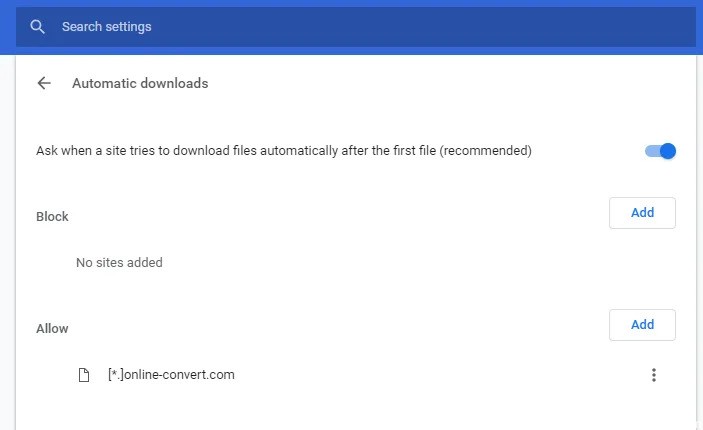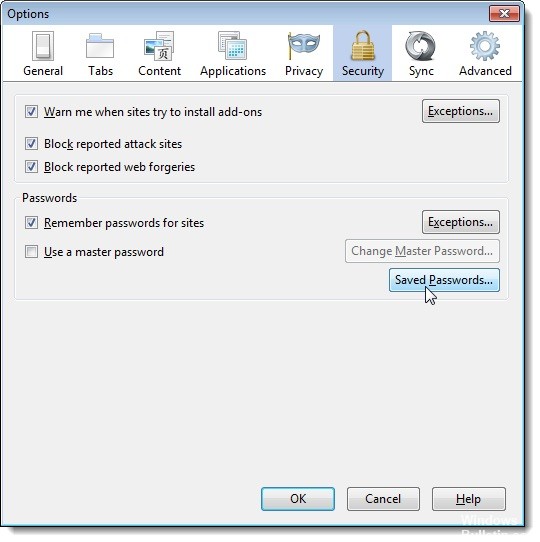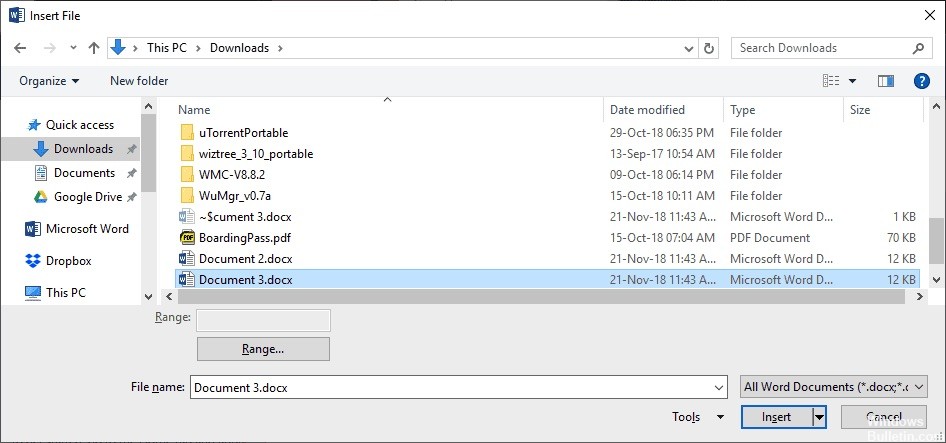Fix: Windows 10 Mail-app sender ikke eller mottar e-postmeldinger
Microsoft har forbedret sin integrerte meldingsapplikasjon kraftig under Windows 10. Men selv i den forbedrede versjonen rapporterer noen at de ikke kan motta e-post eller til og med åpne applikasjonen.
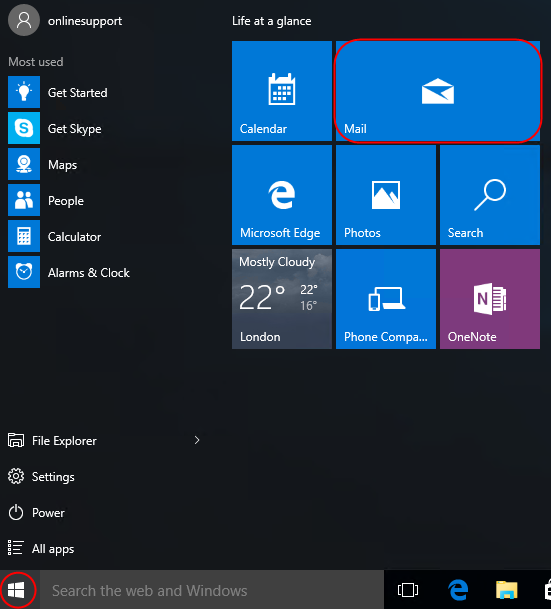
Hvordan du reparerer Windows 10 Mail App fungerer ikke
Hvis du opplever at e-post- og kalenderapplikasjonen ikke fungerer, krasjer eller fryser under Windows 10, er her noen effektive løsninger for deg.
Slett og legg til en konto igjen

Her er tingen, det første du trenger å gjøre er å åpne e-postprogrammet, og deretter klikke på Innstillinger-knappen (hastighetsikon). Neste trinn er å klikke på knappen Administrer kontoer, og deretter velge kontoen din fra listen.

CCNA, Webutvikler, PC Feilsøking
Jeg er en datamaskinentusiast og en praktiserende IT-profesjonell. Jeg har mange års erfaring bak meg i dataprogrammering, feilsøking og reparasjon av maskinvare. Jeg er spesialisert på webutvikling og database design. Jeg har også en CCNA-sertifisering for nettverksdesign og feilsøking.